機械換気解析は、空調システムでコントロールされた空間の空気の流れをシミュレートします。このようなシステムには、居住エリア内に適切な空気の流れと温度を確保するためのディフューザー、ファン、リターンのネットワークが含まれます。
アプリケーション例
データセンターの最適化

実験室やキャンパスのエネルギー監査

火災時の有毒物質/煙可視化および排出

空間または居室の温度快適性

HVAC システム設計
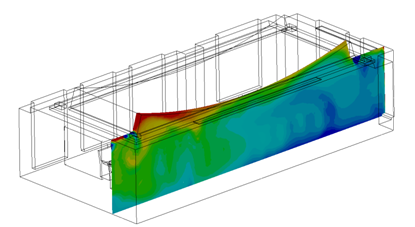
ディフューザー到達距離と内部流れパターン
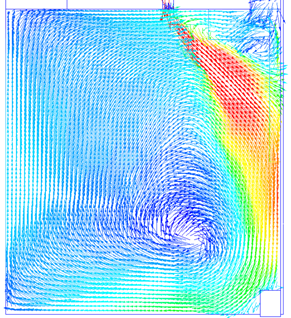
モデリング戦略
ほとんどの機械換気アプリケーションは以下の要素で構成されます:
- 空気領域
- 内部障害物
- 給気(ベント、ディフューザー、ファン等)
- 排気(レジスタ、ベント、ファン等)
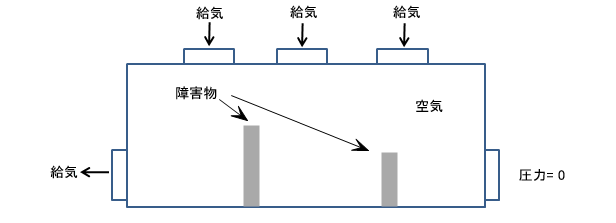
機械換気モデルの主要なモデリング上の考慮事項には以下が含まれます。
- ジオメトリの簡略により、無関係なフィーチャーを除去してください。シミュレーションに無関係なディテールを除去するには、部品の再構築または簡略化を行います。
- モデルでは、デバイス内に空気ボリュームを含む必要があります。多くの物理モデルにはこれが含まれていないため、注意しなくてはいけません。Autodesk® CFD では、ジオメトリ モデルが「密閉」されている場合に、内部ボリュームを自動で作成します。密閉されていない場合は、CAD モデルを修正してすべてのギャップを閉じるか、または[空間フィル]ツールを使用して Autodesk® CFD モデルにボリュームを作成します。
- 境界条件と内部流れの間に十分な空間を確保するにはCADモデル内で開口部を拡張することを推奨します。
- これは流れのみの解析に便利な機能ですが、温度境界条件が開口部に適用された場合には非常に重要です。 これにより、開口部と、温度が知られていない近接する壁の間に適切な距離が確保できます。
- 開口部を少なくとも水力直径分延長してください。
これらの項目やその他がAECジオメトリモデリングトピックに紹介されています。
材料
空気領域には空気材料を適用します。
- 温度成層化が最小限である、ファンまたは流速ドリブンの機械換気流れにおいては空気の物性値は変化しません。
- 空気の流れの一部(またはすべて)が自然対流(浮力)による物である場合、 環境 設定を可変にします。これにより空気の物性値が温度に従って変化し、温度勾配による空気の動きが発生します。
既定の空気のプロパティは華氏 68 度で設定されています。動作温度が華氏 90 度を超える、または華氏 50 度を下回る場合は、シナリオ環境の温度を適切な値に変更します。これにより、実際の条件に即した空気の密度が使用されます。
AECアプリケーションでよく使われるその他いくつかの材料タイプがあります:
- 固体
- 内部ファン
- 分布抵抗
境界条件
流れ条件
空気は既知の条件下にある内部空間に機械的に流入、流出します。これらの条件とその位置を指定するには境界条件を使用します。
- 流入口: 各流入口(ディフューザーまたは給気位置)に[体積流量]を指定します。
- 流出口: すべての流出口(リターン、排気口、開口部)に[静ゲージ圧] = 0 を指定します。
すべての流入口および流出口の流速が既知の場合は、1 つを除いてすべての開口部に体積流量条件を適用します。この残りの流出口に静ゲージ圧 = 0を指定します。
流れ境界条件についてのその他の考慮事項を以下に示します:
- モデルの最も外側のサーフェスに流れ境界条件を指定します。
- 流量または圧力を開口部に指定しますが、両方指定してはなりません。
- モデル内に少なくとも1つの圧力境界条件が指定されている必要があります。
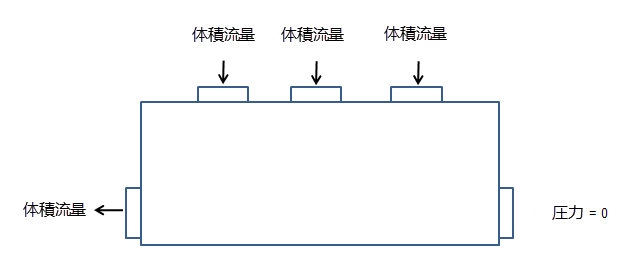
流れ条件を指定する際には、サーフェス上に表示される矢印により流れの方向を確かめることが重要です。流れの方向が間違っていることが確認された場合、境界条件クイック編集ダイアログで方向反転ボタンをクリックします。
熱伝達条件
解析目的が温度分布を調べることであれば、伝熱境界条件は必ず適用してください。(目的が流れのみを評価することの場合、これらは省略できます。)
- 温度境界条件を、空気が装置に 流入 するすべての開口部に適用します。流出口には温度を適用しません。
- 総発熱量または発熱量 境界条件を熱を放出する部品に適用します。発熱量はボリューム全体に均一に分布していますが、隣接する流体や部品へにはそれらの相対伝導率に応じて熱が伝わります。
- 周囲への熱伝達をシミュレートするには、熱伝達率、熱流束、総熱流束、輻射または温度境界条件を外側サーフェスに適用します。
メッシュ
高品質な解析モデルのための基本的ガイドラインとして、メッシュ分布が流れと温度の勾配を効率的に計算するのに十分であることが挙げられます。流れに循環または大きな勾配がある領域(伴流、渦、分離領域など)では、より細かいメッシュが必要となります。
ほとんどのモデルでは、メッシュ分割に自動サイズを使用します。非常に細かい幾何フィーチャーについては、局所的なメッシュの細分割が必要となる場合があります。メッシュの自動サイズ設定とモデルの準備についての詳細
一部のケースでは、最小細分割長を調整し、細分割がメッシュ数に与える影響を低減する必要があるかもしれません。
急勾配の流れ領域でメッシュの局所的細分割を実施するには
- 幾何ボリュームおよびサーフェスにおけるメッシュ分布を調整します。
- 領域内に適当な幾何フィーチャーが存在しない場合には、メッシュ細分割領域を作成します:
- CADモデルに1つ以上のボリュームを追加します。
- メッシュ作成タスクで細分割領域を作成します。
実行
実行ダイアログの物理現象タブにおいて:
- 流れ = オン
- 伝熱解析の場合:
- 熱伝達 = オン
- 自動強制対流 = オン
実行ダイアログのコントロールタブにおいて:
- 反復回数 = 750
指定された収束計算数750は、実行される収束計算の最大数です。(ほとんどの機械換気シミュレーションではこれで十分であることが判っています。)Autodesk® CFD は、750 回の収束計算の完了または解析の収束のどちらかが先に発生した時点で解析を停止します。伝熱計算と自動強制対流が有効な場合、Autodesk® CFD は、流れ解析の完了後に温度分布を自動的に計算します。
ソルバーのその他の機能
- サーフェス間の熱放射および太陽熱をシミュレートするには、熱放射(輻射)をオンにします。構成部品温度が非常に高いモデルや覆いのない火モデル(煙の可視性を解析する場合など)は、熱放射(輻射)を使用する良い例です。熱放射(輻射)をオンにするには、物理現象タブの熱放射(輻射)ボックスをチェックします。熱放射(輻射)についての詳細
- 太陽熱(丸一日の解析または定常状態)をシミュレートするには、熱放射(輻射)をオンにし、太陽熱放射(日射)ボタンをクリックします。時間、日付、場所、および太陽熱放射解析を定義します。詳細については、太陽熱放射解析...を参照してください。
- ボックスをオンにすると、「太陽熱放射」ボックスで太陽熱放射のパラメータ(時間、日付、場所、方向)を設定できるようになります。
- 混合のシミュレーション、特に煙解析および科学汚染のスタディを行うには、一般スカラーソルバーをオンにします。(物理現象タブでアドバンストボタンをクリックします。)スカラー混合...についての詳細
- 湿潤空気の結露をシミュレートするには、湿度ソルバーをオンにします。(物理現象タブでアドバンストボタンをクリックします。)湿度についての詳細
- 熱快適性のレベルを計算するには、設定タブの出力結果オプションボタンをクリックし、熱快適性ボックスをチェックします。熱的快適性についての詳細
- 煙の中での可視性を計算するには、設定タブの出力結果オプションボタンをクリックし、熱快適性ボックスをチェックします。煙の可視性についての詳細
結果抽出
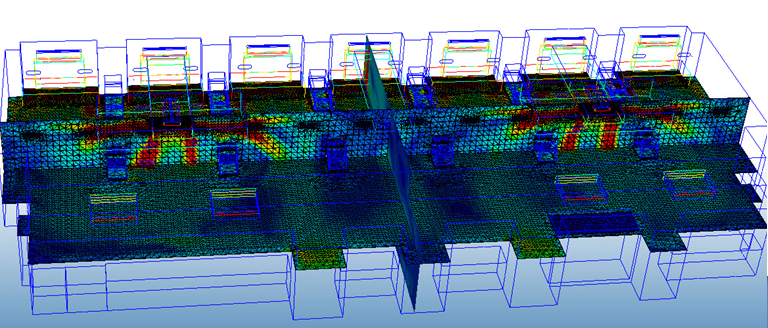
- 結果平面と等値面を用い、装置内および装置周辺の流れを可視化します。
- 粒子追跡を用い、空気の動きを可視化します。
- 部品上に直接温度を表示し、結果部品を使用して定量的な温度データを抽出します。
- ディシジョンセンターを使用し、複数シナリオからの結果を比較します。サマリーイメージを保存することによりサマリーアイテムを作成し、重要値テーブル内の結果を評価します。
その他の一般情報については、結果の可視化向けの様々なツールを用いて、流れや温度に関する結果を抽出してください。